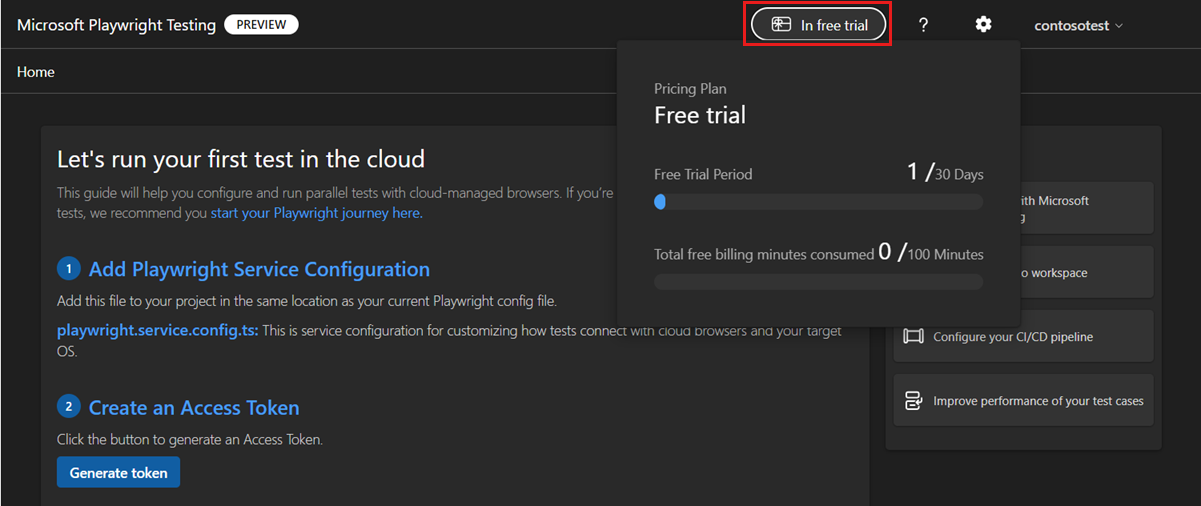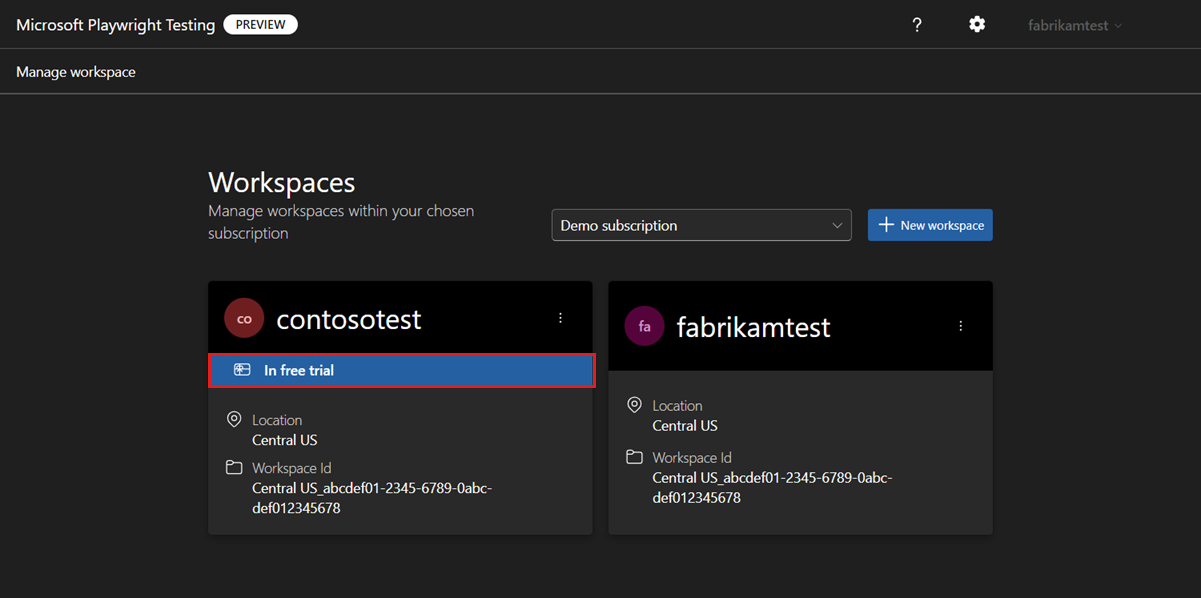Бесплатная версия тестирования Microsoft Playwright
Предварительная версия тестирования Microsoft Playright — это полностью управляемая служба для сквозного тестирования, построенного на основе Playwright. С помощью бесплатной пробной версии вы можете попробовать Microsoft Playwright Testing бесплатно в течение 30 дней и 100 минут тестирования. В этой статье вы узнаете об ограничениях бесплатной пробной версии, о том, как приступить к работе и как отслеживать использование бесплатной пробной версии.
Важно!
Тестирование Microsoft Playwright в настоящее время находится в предварительной версии. Юридические условия, применимые к функциям Azure, которые находятся в бета-версии, предварительной версии или в противном случае еще не выпущены в общедоступную версию, см . в дополнительных условиях использования для предварительных версий Microsoft Azure.
Необходимые компоненты
- Учетная запись Azure с активной подпиской. Если у вас нет подписки Azure, создайте бесплатную учетную запись, прежде чем приступить к работе.
- Для учетной записи Azure требуется владелец, участник или одна из классических ролей администратора.
Ограничения на бесплатную пробную версию
В следующей таблице перечислены ограничения бесплатной пробной версии Microsoft Playwright Testing.
| Ресурс | Ограничение |
|---|---|
| Длительность пробной версии | 30 дней |
| Всего минут тестирования | 100 минут |
| Количество рабочих областей | 1 |
¹ Если вы запускаете тест, превышающий ограничение минут бесплатной пробной пробной версии, только учетная запись за превышение тестовой минуты в сторону модели выставления счетов по мере использования.
2. Эти ограничения применяются только к первой рабочей области, создаваемой в подписке Azure. Все последующие рабочие области, создаваемые в подписке, автоматически используют модель выставления счетов по мере использования.
Если удалить бесплатную пробную рабочую область, вы больше не сможете создать новую бесплатную пробную рабочую область.
Внимание
При превышении любого из этих ограничений рабочая область автоматически преобразуется в модель выставления счетов по мере использования. Дополнительные сведения о ценах на Тестирование Microsoft Playwright.
Создание рабочей области
При первом создании рабочей области в подписке Azure рабочая область автоматически регистрируется в бесплатной пробной версии.
Чтобы создать рабочую область на портале Playwright, выполните следующие действия.
Войдите на портал Playwright с помощью учетной записи Azure.
Выберите "Создать рабочую область".
Если это первая рабочая область, созданная в подписке Azure, появится сообщение о том, что рабочая область имеет право на бесплатную пробную версию.
Укажите следующие сведения для создания рабочей области:
Поле Description Имя рабочей области Введите уникальное имя для идентификации рабочей области.
Имя может состоять только из буквенно-цифровых символов и иметь длину от 3 до 64 символов.Подписка Azure Выберите подписку Azure, которую вы хотите использовать для этой рабочей области Microsoft Playwright Testing. Регион Выберите географическое расположение для размещения рабочей области.
Это расположение, где данные тестового запуска хранятся для рабочей области.Выберите "Создать рабочую область".
Отслеживание использования бесплатной пробной версии
Вы можете отслеживать использование бесплатной пробной версии для рабочей области с помощью одного из следующих способов:
Щелкните значок параметров и выберите "Выставление счетов".
Выберите пункт меню "В бесплатной пробной версии".
В списке всех рабочих областей можно просмотреть баннерное сообщение, указывающее, находится ли рабочая область в бесплатной пробной версии.
Обновление рабочей области
При превышении любого из ограничений бесплатной пробной версии рабочая область автоматически преобразуется в модель выставления счетов по мере использования.
Все тестовые запуски, маркеры доступа и другие артефакты, связанные с рабочей областью, остаются доступными.
Следующий шаг
Кері байланыс
Жақында қолжетімді болады: 2024 жыл бойы біз GitHub Issues жүйесін мазмұнға арналған кері байланыс механизмі ретінде біртіндеп қолданыстан шығарамыз және оны жаңа кері байланыс жүйесімен ауыстырамыз. Қосымша ақпаратты мұнда қараңыз: https://aka.ms/ContentUserFeedback.
Жіберу және пікірді көру